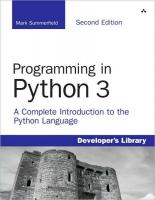- Author / Uploaded
- Thomas Theis
Einstieg in Python 3
Thomas Theis e·A .,. Gal ileo Press • e Liebe Leserin, lieber Leser, mit der Programmiersprache Python haben Sie e
4,564 345 28MB
Pages 400 Page size 598.93 x 804.9 pts Year 2010
Recommend Papers
File loading please wait...
Citation preview
Thomas Theis
Einstieg in Python 3
e·A .,. Gal ileo Press
• e
Liebe Leserin, lieber Leser, mit der Programmiersprache Python haben Sie eine gute Wahl getroffen: Sie ist nicht nur leicht zu lernen, sie bietet Ihnen später auch das Potenzial für anspruchsvollere Projekte. Dieses Buch wird Sie dabei auf Ihrem Weg von Anfang an begleiten. Schritt für Schritt und jederzeit verständlich erlernen Sie zunächst anhand vieler kleiner Beispiele die Grundlagen der Programmierung. Sie werden daher im Handumdrehen in der Lage sein, Ihre ersten eigenen Python-Programme zu schreiben, selbst wenn Sie vorher noch nie programmiert haben sollten. Im weiteren Verlauf des Buchs macht Sie unser Autor Thomas Theis dann nach und nach natürlich auch mit den fortgeschritteneren Themen der Python-Programmierung vertraut - selbstverständlich alles aktuell zur neuen Version Python 3. Im Vordergrund steht dabei stets die Praxis, denn auch mit dem besten Buch lernen Sie Python nur, indem Sie selbst damit programmieren. Aus diesem Grund bietet Ihnen das Buch nicht nur eine Vielzahl spielerischer Beispiele, sondern auch zahlreiche Übungen, mit denen Sie Ihr neu gewonnenes Wissen direkt austesten können. Alles, was Sie dafür benötigen, finden Sie auf der beiliegenden CD, so dass Sie sofort loslegen können. Dieses Buch wurde mit großer Sorgfalt geschrieben, geprüft und produziert. Sollte dennoch einmal etwas nicht so funktionieren, wie Sie es erwarten, freue ich mich, wenn Sie sich mit mir in Verbindung setzen. Ihre Kritik und konstruktiven Anregungen, aber natürl ich auch I hr Lob sind uns jederzeit herzl ich will kommen! Viel Spaß mit Python wünscht Ihnen nun
Ihre Christine Siedle
Lektorat Galileo Computing
ch ristine [email protected] www.galileocomputing.de Galileo Press· Rheinwerkallee 4·53227 Bonn
Auf einen Blick 1
Einführung ............................................................................
13
2
Erste Sch ritte ........................................................................
17
3
Programmierkurs ...................................................................
31
4
Datentypen ...........................................................................
77
5
Weiterführende Programmierung ..........................................
131
6
Objektorientierte Programmierung ........................................
179
7
Neues in Python 3 ................................................................
195
8
Verschiedene Module ...........................................................
199
9
Dateien.................................................................................
225
10
Internet ................................................................................
257
11
Datenbanken ........................................................................
291
12
Benutzeroberflächen
309
13
Lösungen ..............................................................................
379
3
Der Name Galileo Press geht auf den italienischen Mathematiker und Philosophen Galileo Galilei (1564-1642) zurück. Er gilt als Gründungsfigur der neuzeitlichen Wissenschaft und wurde berühmt als Verfechter des modernen, heliozentrischen Weltbilds. Legendär ist sein Ausspruch Eppur se muove (Und sie bewegt sich doch). Das Emblem von Galileo Press ist der Jupiter, umkreist von den vier Galileischen Monden. Galilei entdeckte die nach ihm benannten Monde 1610.
Gerne stehen wir Ihnen mit Rat und Tat zur Seite: [email protected] bei Fragen und Anmerkungen zum Inhalt des Buches [email protected] für versandkostenfreie Bestellungen und Reklamationen [email protected] für Rezensions- und Schulungsexemplare Lektorat Judith Stevens-Lemoine, Christine Siedle Fachgutachten Carsten Reimer I 22 /I -8 -3
18
Python als Taschenrechner
I
2.1
Zur Erläuterung: ~
Der Operator / / dient zur Ganzzahldivision.
~
Bei einer Ganzzahldivision wird das Ergebnis berechnet, indem
Operator //
~
zunächst das exakte Ergebnis inklusive etwaiger NachkommastelIen ermittelt wird und
~
anschließend die nächstkleinere ganze Zahl ermittelt wird.
Ein Beispiel zum Operator
% (Modulo):
Operator %
22 % 8 6
Zur Erläuterung: ~
Mit dem Operator
~
Die Ganzzahldivision »22 durch 8« ergibt »2 Rest 6«. Der ModuloOperator liefert also den Rest 6.
2.1.4
% wird
der Rest einer Ganzzahldivision berechnet.
Rangfolge und 1
3
27 Listing 2.1
Rangfolge der Operatoren
Zur Erläuterung: Bei der ersten Rechnung werden zunächst 2 und 3 multipliziert, anschließend wird 7 addiert. Bei der zweiten Rechnung werden zunächst 7 und 2 addiert, anschließend wird mit 3 multipliziert. Übung U0201 Es wird vorausgesetzt, dass Python wie angegeben installiert wurde. Rufen Sie die Entwicklungsumgebung IDLE auf. Ermitteln Sie die Ergebnisse der folgenden vier Aufgaben:
19
Rangfolge
I
2
I
Erste Schritte
~
12 13-5·2+6
7 2
~
~
-
5 4
12 - 5·2 4
Die Lösungen aller Übungsaufgaben finden Sie im Anhang dieses Buchs. Variablen und Zuweisung
2.1.5 Variablen zuweisen
Bisher wurde nur mit Zahlen gerechnet. Python kann, wie jede andere Programmiersprache auch, Zahlen in Variablen speichern, falls sie im verlauf einer Berechnung mehrmals benötigt werden.
Dezimalpunkt
Dies soll bei der Umrechnung einer Entfernungsangabe von englischen Meilen in Kilometer gezeigt werden. Für die Umrechnung gilt: 1 Meile = 1609,344 Meter = 1,609344 Kilometer. Beachten Sie, dass NachkommastelIen mit einem Dezimalpunkt abgetrennt werden.
»> »>
~
mi 2
*
1.609344 mi
3.2186880000000002
»>
5
*
mi
8.0467200000000005 »> 22.5 * mi 36.210239999999999 »> 2.35 * mi 3.7819584000000006
Zur Erläuterung: Variable
~
Der Umrechnungsfaktor wird zunächst in der Variablen mi gespeichert. Auf diese Weise können mehrere Umrechnungen einfacher nacheinander durchgeführt werden. Anschließend werden die entsprechenden Kilometerwerte für 2 Meilen, 5 Meilen, 22,5 Meilen und für 2,35 Meilen berechnet und ausgegeben.
Zuweisung
~
Die Speicherung des Umrechnungsfaktors geschieht mit einer Zuweisung (mi ~ 1.609344). Folglich erhält die Variable mi den Wert, der rechts vom Gleichheitszeichen steht (1.609344).
20
Erstes Programm
Zwei Hinweise
I
2.2
Runden
1. In Python-Variablen können ganze Zahlen, Zahlen mit Nachkommastellen, Zeichenketten (also Texte) und andere Objekte eines Programms mithilfe von Zuweisungen gespeichert werden. 2.
Es ist üblich, den Wert in Kilometer so auszugeben, dass auf drei Stellen hinter dem Komma gerundet wird, also auf den Meter genau. Auf eine solche formatierte Ausgabe wird später noch eingegangen.
Der Name einer Variablen kann unter Befolgung der folgenden Regeln weitgehend frei gewählt werden: ~
Variablennamen
Er kann aus den Buchstaben abis z, Abis Z, Ziffern oder dem Zeichen _ (= Unterstrich) bestehen.
~
Er darf nicht mit einer Ziffer beginnen.
~
Er darf keinem reservierten Wort der Programmiersprache Python entsprechen. Eine Liste der reservierten Wörter finden Sie auf der vorderen Außenklappe.
~
Die Groß- und Kleinschreibung ist zu beachten: Namen und Anweisungen müssen stets exakt wie vorgegeben geschrieben werden. Die Namen mi und Mi bezeichnen also verschiedene Variablen.
Case sensitive
Übung U0202 Für das englische Längenmaß Inch gilt folgende Umrechnung: 1 Inch entspricht 2,54 Zentimetern. Berechnen Sie für die folgenden Angaben den Wert in Zentimeter: 5 Inch, 20 Inch und 92,7 Inch. Vereinfachen Sie Ihre Berechnungen, indem Sie den Umrechnungsfaktor zunächst in einer Variablen speichern.
2.2
Erstes Programm
Es soll ein erstes Python-Programm eingegeben, abgespeichert und aufgerufen werden. Dieser Vorgang wird im Folgenden ausführlich erklärt. Die einzelnen Schritte sind später analog bei jedem Python-Programm auszuführen. 2.2.1
Hallo Welt
Die Ausgabe Ihres ersten Python-Programms soll lauten: Hallo Welt
21
Eingabe, Verarbeitung, Ausgabe
I
2
Hallo Welt
I
Erste Schritte
Das Programm soll also den Text »Hallo Welt« auf dem Bildschirm anzeigen. Dies ist häufig das erste Programm, das man in einer beliebigen Programmiersprache schreibt.
2.2.2 Neues Programmfenster
Eingabe eines Programms
Eingabe des Programms wird in der Entwicklungsumgebung IDLE im Menü FILE zunächst der Menübefehl NEW WINDOW aufgerufen. Es öffnet sich ein neues Fenster mit dem Titel UNTITLED. Das Hauptfenster mit dem Titel PYTHON SHELL rückt in den Hintergrund. In dem neuen Fenster wird das Programm wie in Abbildung 2.3 dargestellt eingegeben:
Zur
' Untitled ' File
Edit
Format
Run
Options
Windo",s
Help
print ( P'Hallo Welt" )
Abbildung 2.2
Zur ~
Eingabe des Programms in neuem Fenster
Erläuterung:
Die eingebaute Funktion auf dem Bildschirm aus.
2.3
pr i nt ( )
gibt Text oder Werte von Variablen
Speichern und Ausführen
Damit man das Ergebnis des Programms sehen kann, muss es zunächst in einer Datei gespeichert und anschließend ausgeführt werden.
2.3.1 Speichern
Dateiendung .py
Speichern
Speicherung des Programms wird im aktuellen Fenster im Menü FILE der Menübefehl SAVE aufgerufen. Das Programm wird in der Datei mit dem Namen hallo.py gespeichert (siehe Abbildung 2.4).
Zur
Nach Betätigung des Buttons SPEICHERN ist die Speicherung vollzogen. Der Name der Datei (hier hallo) kann frei gewählt werden. Die Dateiendung .py ist für Python-Programme allerdings zwingend vorgeschrieben.
22
Speichern und Ausführen
2.3
[1JLEl
Speichern untel Speichern in:
I
IB
P~thon30
IDl OLLs IDl Ooc Zuletzt verwendete 0 ...
lDl indude IDl Lib IDl libs IDl td
Desktop
Eigene Dateien
IDl Tools [I LICENSE .txt
[I NEW5.txt [I REAOME.t xt
Arbeitsplatz
Netzwerkumgeb ung
Dateiname: Dateit~p :
Abbildung 2.3
Imn
Speichern
IP~thon and text files ('. p~:. p~w:. txt)
Abbrechen
Speichern des Python-Programms
Das Fenster mit dem Programm sieht nun aus wie in Abbildung 2.5. dargestellt. In der Titelzeile ist der Dateiname beziehungsweise der vollständige pfadname erkennbar. hallo.py - C:/Python30/hallo.py File
Edit
Format
Run
Options
Windows
Help
print ( "Hallo \Je lt" )
Abbildung 2.4
2·3·2
Dateiname und Pfad in Titelzeile
Ausführen unter Windows
Sie können das Programm unter Windows auf drei verschiedene Arten aufrufen: ~
innerhalb der Entwicklungsumgebung IDLE (diese Methode nutzen wir bei den meisten Programmen dieses Buchs)
~
von der Kommandozeile aus
~
per Doppelklick im Windows Explorer
23
Aufrufen
I
2
I
Erste Schritte
Innerhalb der Entwicklungsumgebung IDlE Aufruf in IDLE
Betrachten wir im Folgenden zunächst den Aufruf innerhalb der Entwicklungsumgebung IDLE. Dazu wird im Menü RUN der Menübefehl RUN MODULE ausgeführt (Taste [NJ). Das Hauptfenster der Entwicklungsumgebung (die Python-Shell) rückt in den Vordergrund, und der Ausgabetext erscheint. .~
~ py - C:\Python30\hallo.py. File
Edlt
Format
Run
Options
Python Shell
Wlndo' File
print ( "Hallo Welt" )
Edit
5hell
Debug
Options
Python 3.0 (r30:67507, 32 Type "copyright",
P' e re
Personal firewall roakes to its subpr
interface. This c interface and no d
IDLE 3.0 » > » >
~~~~~~~~~~~~~~~~~~
Hallo Welt
>>> Abbildung 2.5
I
Aufruf in IDLE
über die Taskleiste kann man anschließend das Programmfenster wieder in den Vordergrund rücken. Kommandozeile
Von der I 0:
print("x ist positiv") el if x < 0: print("x ist negativ") else: print("x ist gleich 0" ) Listing 3.8
I
Datei p0308.py
Die Ausgabe des Programms: x: - 5
x ist negativ Zur Erläuterung: ~
Mit der Anweisung i f wird die Verzweigung eingeleitet. Falls x positiv ist, werden die nachfolgenden, eingerückten Anweisungen ausgeführt.
if
~
Nach der Anweisung e 1 if wird eine weitere Bedingung formuliert. Diese wird nur untersucht, wenn die erste Bedingung (nach dem i f) nicht zutraf. Falls x negativ ist, werden die nachfolgenden, eingerückten Anweisungen ausgeführt.
elif
~
Die Anweisungen nach der Zeile mit der e 1se-Anweisung werden nur durchgeführt, falls keine der beiden vorherigen Bedingungen zutraf (nach dem i f und nach dem e 1 i f). In diesem Fall bedeutet das, dass x gleich 0 ist, da es nicht positiv und nicht negativ ist.
else
Innerhalb einer Verzweigung können mehrere e 1 if-Anweisungen vorkommen. Diese werden der Reihe nach untersucht, bis das Programm zu der Bedingung kommt, die zutrifft. Die weiteren e 1 i f-Anweisungen oder eine else-Anweisung werden dann nicht mehr beachtet.
Mehrere elifAnweisungen
Eine el se-Anweisung ist weder bei einer einfachen Verzweigung noch bei einer mehrfachen Verzweigung zwingend notwendig.
else muss nicht vorkommen.
Übung U0304 Das Programm zur Berechnung des monatlich zu zahlenden Steuerbetrags soll weiter verändert werden (Datei u0304.py). Der Anwender soll zunächst dazu aufgefordert werden, sein monatliches Bruttogehalt einzugeben. Anschließend soll das Gehalt nach der folgenden Steuertabelle berechnet werden:
41
I
3
Programmierkurs
~ mehr als 4.000 Euro
26%
2.500 bis 4.000 Euro
22%
weniger als 2.500 Euro
18%
Tabelle 3.2
3.3.5 Logische Verknüpfung
Steuertabelle für Übung U0304
Logische Operatoren
Mithilfe der logischen Operatoren and, or und Bedingungen miteinander verknüpft werden.
not
können mehrere
and
~
Eine Bedingung, die aus einer oder mehreren Einzelbedingungen besteht, die jeweils mit dem Operator a nd (= und) verknüpft sind, ergibt wahr, wenn jede der Einzelbedingungen wahr ergibt.
or
~
Eine Bedingung, die aus einer oder mehreren Einzelbedingungen besteht, die mit dem Operator 0 r (= oder) verknüpft sind, ergibt wahr, wenn mindestens eine der Einzelbedingungen wahr ergibt.
not
~
Der Operator not (= nicht) kehrt den Wahrheitswert einer Bedingung um, das heißt eine falsche Bedingung wird wahr, eine wahre Bedingung wird falsch.
Wahrheitswerte
Der gleiche Zusammenhang wird in der folgenden Wahrheitswerttabelle dargestellt: Bedingung 2
gesamte Bedingung
wahr
and
wahr
wahr
wahr
and
falsch
falsch
falsch
and
wahr
falsch
falsch
and
falsch
falsch
wahr
or
wahr
wahr
wahr
or
falsch
wahr
falsch
or
wahr
wahr
falsch
or
falsch
falsch
not
wahr
falsch
not
falsch
wahr
Bedingung 1
Tabelle 3.3
42
Einsatz von logischen Operatoren
Verzweigungen
I
3·3
Ein Beispiel: x y
z
I
12 15 20
print( "x:", x) print( "y:", y) print("z:", z)
Ir
Bed i ngung if xz: print("y ist nicht die kleinste Zahl")
Ir
Bed i ngung 3 if not y 4.000 Euro
ledig
26%
> 4.000 Euro
verheiratet
22%
s 4.000 Euro
ledig
22%
s 4.000 Euro
verheiratet
18%
Tabelle 3.4
•
Steuertabelle für Übung U0305
Der Anwender soll neben seinem Gehalt auch seinen Familienstand nennen. Beispielsweise soll der Familienstand ledig mit 1 und der Familienstand verheiratet mit 2 angegeben werden. Verwenden Sie logische Operatoren.
3.3.6 1 < 2< 3
Mehrere Vergleichsoperatoren
Bedingungen können auch mehrere Vergleichsoperatoren enthalten. Manche Verzweigungen sind mithilfe von mehreren Vergleichsoperatoren an Stelle von mehreren, verknüpften Bedingungen verständlicher. Es folgt ein Beispiel: x y
z
12 15 20
print("x:", x) print("y:", y) print("z:", z)
lf
Bed i ngung ifx3:", W) W ~ 53 print("Typ von 5>3: " pr i nt ( )
type(W))
lf wahre Zahl Z
~
5 + 0.001
Zahl
5
print("Zahl:", Z) if Z: print("Zahl ist", bool(Z))
# nicht wahre Zahl Z ~ 5.75 5.75 print("Zahl:", Z) if not Z: print("Zahl ist", bool(Z)) pr i nt ( )
lf String
Zeichen kette
S ~ "Kurt" print("String:", S) if S: print("String ist nicht leer, also", bool(S)) pr i nt ( )
lf Liste L
~
Liste
[3,4J
print("Liste vorher:", L) del L[O:2J
121
I
4
I
Datentypen
print("Liste nachher:", L) i f not L: print("Liste ist leer, also", bool(L)) pr i nt ( ) Tupel
lf Tupel T
~
(5,8,2)
print("Tupel:", Tl i f T: print("Tupel pr i nt ( ) Dictionary
ist nicht leer, also", bool(T))
lf Oi ct i ona ry
o~
{"Julia":28, "Werner":32}
print("Oictionary vorher:", 0) del O["Julia"] del O[ "Werner"] print("Oictionary nachher:", 0) i f not 0: print("Oictionary ist leer, also", bool(O)) pr i nt ( )
Set
lf Set S
~
set([5, 7.5, "abc"])
print("Set vorher:", S) S.clear() print("Set nachher:", S) i f not S: print("Set ist leer, also", bool(S)) pr i nt ( ) Listing 4.34
Datei p0435.py
Das Programm erzeugt die Ausgabe: Wahrheitswert: True Wahrheitswert: False 5>3: True 53: Zahl: Zahl Zahl: Zahl
122
0.001 ist True 0.0 ist Fal se
Wahrheitswerte und Nichts
I
4.7
String: Kurt String ist nicht leer. also True Liste vorher: [3. 4J Li ste nachher: [J Liste ist leer. also False
I
Tupel: (5. 8. 2) Tupel ist nicht leer. also True Dictionary vorher: {' Werner': 32. Dictionary nachher: {} Dictionary ist leer. also False
'Jul ia': 28}
Set vorher: {l.5. 'abc'. 5} Set nachher: set() Set ist leer. also False
Zur Erläuterung: ~
Der Variablen W werden Wahrheitswerte beziehungsweise die Ergebnisse von Vergleichsausdrücken, also auch Wahrheitswerte zugewiesen. Der Datentyp der Wahrheitswerte ist bo 0 1 .
~
Sobald das Ergebnis einer Berechnung von 0 abweicht, ergibt sich der Wahrheitswert True.
~
String, Liste, Tupel, Dictionary und Set ergeben False, falls sie leer sind, und T rue, falls sie nicht leer sind. Dies kann man zur Prüfung der betreffenden Objekte nutzen.
Typ bool
Leere Objekte
Nichts, None Das schlüsselwort None bezeichnet das Nichts-Objekt. None ist das einzige Objekt des Datentyps NoneType.
NoneType
Funktionen ohne Rückgabewert liefern None zurück. Dies kann ein Hinweis darauf sein,
Rückgabewert
~
dass man eine Funktion falsch eingesetzt hat, bei der man einen Rückgabewert erwartet hat, oder
~
dass eine Funktion kein Ergebnis geliefert hat, obwohl dies erwartet wurde.
123
4
I
Datentypen
Ein Beispiel:
lf Funktion def quotient(a, b): try: c ~ alb return c except: print("Funktion meldet Fehler")
# liefert Ergebnis erg
~
quotient(7,4)
i f erg:
print("Ergebnis:", erg) pr i nt ( )
# liefert Fehler erg
~
quotient(7,O)
i f not erg:
print("Programm meldet Fehler") print("Ergebnis:", erg) print("Typ des Ergebnisses:", type(erg)) pr i nt ( )
lf Konstante None Z ~ None print("Z:", Z) i f Z is None: print("Objekt ist das Nichts, also", bool(Z)) Listing 4.35
Datei p0436.py
Die Ausgabe lautet: Ergebnis: 1.75 Funktion meldet Fehler Programm meldet Fehler Ergebni s: None Typ des Ergebnisses: ~ 0: pass else: print("Eine der Zahlen ist negativ")
# Ein Zweig nicht interessant ifa~~I:
print("Fall 1") elif a ~~ 2: print("Fall 2") elifaHamburg
#
Stadt~>Berlin
#
Stadt~>Augsburg
#
Zur Erläuterung: ~
Zunächst wird die normale Ausgabe einer Berechnung erzeugt, mit Leerzeichen zwischen den einzelnen Elementen.
~
Es folgen zwei Anweisungen, jeweils mit der Funktion pr i nt ( ). Bisher führte dies dazu, dass zwei Ausgabezeilen erzeugt wurden. ~
Weist man allerdings dem Parameter end eine leere Zeichenkette zu, so wird am Ende der Zeile nichts ausgegeben. Die nächste Ausgabe erfolgt dann in der gleichen Zeile.
139
end
5
I
Weiterführende Programmierung
~
sep
~
Bei der nächsten Ausgabe wurde dem Parameter sep eine leere Zeichenkette zugewiesen. Dies führt dazu, dass die Ausgaben ohne Leerzeichen direkt hintereinander stehen.
Es folgt die Ausgabe der Elemente einer Liste, zunächst in gewohnter Form. In der zweiten Version werden sowohl der Separator als auch das Zeilenende verändert.
5·2.2
Formatierte Ausgabe
Schleifen unterstützen unter anderem die Durchführung von Berechnungen für eine Liste von Werten. Bei der Ausgabe steht man häufig vor dem Problem, diese Werte übersichtlich in Tabellenform, anzuordnen. formatO
Breite, Anzahl Stellen
Die eingebaute Funktion fo rma t ( ) bietet Möglichkeiten für eine einheitliche, formatierte Ausgabe von zahlen und Zeichenketten. Man kann unter anderem: ~
die Mindestausgabebreite der zahlen bestimmen
~
die Anzahl der Nachkommastellen bestimmen
zunächst sollen zwei Zahlen mit Nachkommastellen auf verschiedene Arten ausgegeben werden:
Ir
1: Zahl mi t Nachkommastell en
x
~
100/7
Y ~ 2/7 print("Zahlen:") print(x, y) pr i nt ( )
Ir
2: Format f print("Format f") print("{O:f} {O:f} (1:f}".format(x,y)) pr i nt ( " { 0 : 15 . 1 0 f} {1:. 25 f} " . form at ( x ,y) ) pr i nt ( )
Ir
3: Format e print("Format eH)
print("{O:e}" .format(x)) pr i nt ( " { 0 : 12 .3 e } " . form at ( x) ) print(" {O: .3e}". format(x)) pr i nt ( )
140
Ausgabe und Formatierung
I
5.2
Ir
4: Format % print("Format %") pr i nt ( " { 0 : %} " • form a t (y) ) print(" {O: 12 .3%)". format(y)) pr i nt ( " { 0 : .3%) " . form a t (y) ) Listing 5.7
Datei p0507.py
I
Folgende Ausgabe wird erzeugt: Zahlen: 14.2857142857 0.285714285714 Format f 14.285714 14.285714 0.285714 14.2857142857 0.2857142857142857000000000 Format e 1.428571e+01 1.42ge+01 1.42ge+01 Format % 28.571429% 28.571% 28.571%
Zur Erläuterung: ~
Zu Block 1: Die Variablen x und y erhalten den Wert von 100/7 beziehungsweise von 2/7. Sie werden zunächst unformatiert ausgegeben. Dies führt zu einer Ausgabe in einer Gesamtbreite von 13 Stellen. Die Anzahl der Nachkommastellen richtet sich nach der Größe der zahl.
~
Zu Block 2: Es wird eine Ausgabezeichenkette gebildet, in der die gewünschten Formate stehen. Diese Ausgabezeichenkette ist ein Objekt. Für dieses Objekt wird die Methode format() aufgerufen. Parameter der Methode f 0 rma t ( ) sind die auszugebenden Variablen beziehungsweise Werte.
~
Die auszugebenden Variablen beziehungsweise Werte werden intern nummeriert, beginnend bei o. Diese Nummer wird in der Ausgabezeichenkette benötigt.
Laufende Nummer
~
Die Ausgabezeichenkette beinhaltet normalen Text und Ausdrücke in geschweiften Klammern. Diese Ausdrücke in geschweiften Klammern bestehen wiederum aus
Geschweifte Klammern
141
5
Formatf
Format e
Format %
I
Weiterführende Programmierung
~
den oben genannten laufenden Nummern der Variablen beziehungsweise des Werts,
~
einem Doppelpunkt und
~
einer Formatierungsangabe.
~
Die erste Formatierungsangabe in Block 2 ist ein einzelnes f. Es steht für: Ausgabe als Zahl mit sechs Nachkommastellen. Die Variable x (laufende Nummer 0) wird zweimal in dieser Form ausgegeben, die Variable y (laufende Nummer 1) einmal.
~
Die zweite Formatierungsangabe in Block 2 enthält die folgenden Angaben:
~
~
~
Variable x (laufende Nummer 0) in 15.10 f: Breite der Ausgabe insgesamt 15 Stellen, Zahl rechtsbündig, 10 Stellen nach dem Komma
~
Variable y (laufende Nummer 1) in .25f: Breite der Ausgabe gesamt ist unbestimmt, 25 Stellen nach dem Komma
Das Format
e
in Block 3 steht für das Exponentialformat.
~
Ein einfaches e bedeutet: Ausgabe mit einer Stelle vor dem Komma, sechs Stellen nach dem Komma, mit Exponent
~
Die Angabe 12 .3 e bedeutet: Breite der Ausgabe insgesamt 12 Stellen inklusive Exponent, Zahl rechtsbündig, 1 Stelle vor dem Komma, 3 Stellen nach dem Komma, mit Exponent
~
Die Angabe .3e bedeutet: Breite der Ausgabe gesamt ist unbestimmt, drei Stellen nach dem Komma, mit Exponent
Das Format %in Block 4 steht für das Prozentformat. Die Zahl wird für die Ausgabe mit 100 multipliziert, intern bleibt die Zahl unverändert. ~
Ein einfaches % bedeutet: Ausgabe mit sechs Stellen nach dem Komma, gefolgt von einem Prozentzeichen
~
Die Angabe 12.3 %bedeutet: Breite der Ausgabe insgesamt 12 Stellen inklusive Prozentzeichen, zahl rechtsbündig, 3 Stellen nach dem Komma, Prozentzeichen
~
Die Angabe .3% bedeutet: Breite der Ausgabe insgesamt ist unbestimmt, drei Stellen nach dem Komma, mit Prozentzeichen
Es folgt ein Beispiel für die Ausgabe von ganzen zahlen und Zeichenketten:
# Formatierung von Zeichenketten pr i nt ( " {0 : >4 }{ 1 : >9 }{ 2 : >4 }{3 : >4 }" . form a t ( "d ez" , "dual ","okt","hex"))
142
Ausgabe und Formatierung
I
5.2
# Formatierung ganzer Zahlen for z in range(59.69): pr i nt ( .. { 0 : 4 d ) { 0 : 9 b }{ 0 : 40) { 0 : 4x ) ... f 0 rma t ( z ) ) pr i nt ( )
# Tabelle mit verschiedenen Objekten fm ~ "{0:04d){1:>12){2:4d){3:8.2f) Euro{4:8.2f) Euro" artname ~ {23:"Apfel". 8:"Banane". 42:"Pfirsich") anzahl {23:1. 8:3. 42:5) epreis ~ {23:2.95. 8:1.45. 42:3.05)
I
pr i nt ( .. { 0 : >4 ) {1 : >12) { 2 : >4 ) {3 : >13) {4 : >13) ... form a t ( .. Nr ..... Name ..... Anz ..... EP ..... GP .. )) for x in 23. 8. 42: print(fm.format(x. artname[xJ. anzahl[x]' epreis[x]. anzahl[x] * epreis[x])) Listing 5.8
Datei p0508.py
Die Ausgabe sieht wie folgt aus: dez 59 60 61 62 63 64 65 66 67 68 Nr 0023 0008 0042
dua 1 111011 111100 111101 111110 111111 1000000 1000001 1000010 1000011 1000100
o kt hex 73 3b 74 3c 75 3d 76 3e 77 3f 100 40 101 41 102 42 103 43 104 44
Name Anz Apfel Banane 3 Pfirsich 5
EP 2.95 Euro 1. 45 Euro 3.05 Euro
GP 2.95 Euro 4.35 Euro 15.25 Euro
Zur Erläuterung: ~
Zeichenketten werden standardmäßig linksbündig ausgegeben. zahlen werden standardmäßig rechtsbündig ausgegeben.
~
Als Erstes werden im Programm vier Zeichenketten formatiert ausgegeben. Nach der laufenden Nummer (0 bis 3) folgt das Zeichen> für rechtsbündig und die Gesamtbreite der Ausgabe (4 beziehungsweise 9). Das Zeichen< würde für linksbündig stehen.
143
Rechtsbündig >
I
5
Formate d, b,
0,
x
Mehrmals verwenden
Führende Nullen
Weiterführende Programmierung
~
Es folgt eine einheitlich formatierte Zahlentabelle. Die Zahlen von bis 68 werden nacheinander ausgegeben als: ~
Dezimalzahl (Zeichen d, hier in Gesamtbreite 4)
~
Binärzahl beziehungsweise Dualzahl (Zeichen breite 9)
~
Oktalzahl (Zeichen
~
Hexadezimalzahl (Zeichen x, hier in Gesamtbreite 4)
0,
b,
59
hier in Gesamt-
hier in Gesamtbreite 4)
~
Zum Abschluss folgt noch eine kleine Artikeltabelle. Die Formatierungsangabe wird einheitlich festegelegt und als Zeichenkette gespeichert. Dies hat den Vorteil, dass sie mehrmals im Programm verwendet werden kann. Die Zeichenkette beinhaltet Formate für ganze Zahlen, Zahlen mit Nachkommastellen und Zeichenketten, sowie Text.
~
Es werden drei Dictionarys angelegt, für Artikelname, Anzahl und Einzelpreis. Alle Elemente der Dictionarys werden einheitlich ausgegeben, zusammen mit dem ermittelten Gesamtpreis.
~
Steht vor der Angabe der Gesamtbreite eine Null, so wird die Zahl mit führenden Nullen bis zur angegebenen Gesamtbreite aufgefüllt. Dies ist bei der ersten Spalte der Fall. Übung U0501 Schreiben Sie das Programm aus der Übung U0307 so um, dass die nachfolgende Ausgabe (mit Überschrift) erzeugt wird. Die Beträge für inch und cm sollen jeweils mit zwei Nachkommastelien angezeigt und rechtsbündig ausgerichtet werden.
inch 15.0 20.0 25.0 30.0 35.0 40.0
5.3 Kürzere Schreibweise
cm 38.1 50.8 63.5 76.2 88.9 101.6
Conditional Expression
Eine Conditional Expression (d. h. ein bedingter Ausdruck) kann als Schreibabkürzung für eine einfache Verzweigung dienen. Sie ist allerdings etwas schwerer lesbar.
144
Iterierbare Objekte
I
5·4
Ein Programm mit zwei Beispielen: x
-12
y
15
# Ausdruck zur Zuweisung max ~ x if x>y else y print(max)
I
# Ausdruck zur Ausgabe print("positi v" if x>O else "negati v oder 0") Listing 5.9
Datei p0509.py
Das Programm erzeugt die Ausgabe: 15
negativ oder 0 Zur Erläuterung: ~
Die erste Anweisung mit dem bedingten Ausdruck liest sich wie folgt: Die Variable max erhält den Wert von x, falls x größer als y ist; anderenfalls erhält die Variable max den Wert von y.
~
Die zweite Anweisung mit dem bedingten Ausdruck liest sich wie folgt: Gib die Zeichenkette pos i ti v aus, falls x größer als 0 ist, ansonstengib negativ oder 0 aus.
5.4
Iterierbare Objekte
Eine Abfolge von Objekten, die zum Beispiel in einer f 0 r-Schleife durchlaufen werden kann, nennt man auch iterierbares Objekt oder kurz Iterable. Listen, Zeichenketten, Tupe!, Dictionarys und andere Objekte sind iterierbar. Man kann iterierbare Objekte unter anderem in fo rSchleifen benutzen. Es gibt eine Reihe von Funktionen, die mit iterierbaren Objekten arbeiten und die dem Entwickler viel Arbeit abnehmen können. Beispielhaft werden im Folgenden die Funktionen z i p ( ), ma p ( ) und f i 1 te r ( ) erläutert.
145
Iterable
5
I
Weiterführende Programmierung
Funktion zipO Iterables verbinden
Die Funktion z i p ( ) verbindet Elemente aus verschiedenen iterierbaren Objekten. Sie liefert wiederum einen Iterator, der aus den verbundenen Objekten besteht. Ein Beispiel:
# Mehrere iterierbare Objekte plz ~ [49808, 78224, 55411J stadt ~ ["Lingen", "Singen", "Bingen"J bundesland ~ ["NS", "BW", "RP"J
lf Verbi nden kombi
~
zip(plz, stadt, bundesland)
lf Ausgabe for element in kombi: print(element) Listing 5.10
Datei p0510.py
Die Ausgabe lautet: (49808, 'L ingen', 'NS') (78224, 'Singen', 'BW') (55411. 'Bingen', 'RP') Zur Erläuterung: ~
Zunächst werden verschiedene iterierbare Objekte erzeugt - in diesem Fall drei Listen, die die Postleitzahlen, Namen und die entsprechenden Bundesländer dreier Städte beinhalten.
~
Die Funktion z i p ( ) erhält drei Parameter: die drei iterierbaren Objekte. In der Funktion werden diese Parameter miteinander verbunden.
~
Es wird das Objekt kombi zurückgeliefert. Die Elemente des Objekts kombi sind (thematisch zusammengehörige) Tupel.
~
Diese Tupel werden mithilfe einer fo r-Schleife ausgegeben.
5.4.2 Funktionsaufrufe
Funktion map()
Mithilfe der Funktion ma p () können Funktionen mit einer Reihe von Werten aufgerufen werden. Die Funktion liefert einen Iterator, der aus den Funktionsergebnissen besteht. Ein Programm mit zwei Beispielen:
# Funktion mit einem Parameter def quad(x):
Iterierbare Objekte
I
5·4
erg ~ x * x return erg
# Funktion mit mehr als einem Parameter def summe(a,b,c): erg ~ a + b + return erg
C
I
# Funktion mit einem Parameter mehrmals aufrufen z
~
map(quad, [4, 2.5, -1.5J)
# Jedes Ergebnis ausgeben print("Quadrat:") for element in z: print(element) pr i nt ( )
# Funktion mit mehr als einem Parameter mehrmals aufrufen z ~ ma p ( summe, [3, 1. 2, 2 J. [4.8, 2 J. [5, 0.1. 9 J ) # Jedes Ergebnis ausgeben print("Summe:") for element in z: print(element) Listing 5.11
Datei p0511.py
Die Ausgabe lautet: Quadrat: 16 6.25 2.25
Summe: 12.8
3.3
Zur Erläuterung: ~
Zunächst werden zwei Funktionen definiert: ~
Die Funktion qua d ( ) hat einen Parameter und liefert das Quadrat dieses Werts zurück.
~
Die Funktion summe ( ) hat drei Parameter und liefert die Summe dieser drei Werte zurück.
147
5
Zwei Parameter
Mehr als zwei Parameter
I
Weiterführende Programmierung
~
~
Im ersten Beispiel wird die Funktion ma p ( ) mit zwei Parametern aufgerufen: ~
Der erste Parameter ist der Name der Funktion, die für die verschiedenen Werte aufgerufen werden soll.
~
Der zweite Parameter ist ein iterierbares Objekt, in dem die Werte stehen, für die die Funktion aufgerufen werden soll.
~
Es wird das Objekt z zurückgeliefert. Die Elemente des Objekts z sind die Funktionsergebnisse, also die Rückgabewerte der Funktion für die verschiedenen Aufrufe.
~
Diese Ergebnisse werden mithilfe einer f 0 r-Schleife ausgegeben.
Im zweiten Beispiel wird die Funktion ma p ( ) mit mehr als zwei Parametern aufgerufen: ~
Der erste Parameter ist nach wie vor der Name der Funktion, die für die verschiedenen Werte aufgerufen werden soll.
~
Der zweite und alle folgenden Parameter sind jeweils iterierbare Objekte, in denen die Werte stehen, für die die Funktion aufgerufen werden soll.
~
Für die Bildung der ersten Summe wird aus jedem iterierbaren Objekt das erste Element (hier: 3, 4.8 und 5) verwendet. Für die Bildung der zweiten Summe wird aus jedem iterierbaren Objekt das zweite Element (hier: 1.2, 2 und 0.1) verwendet usw.
~
Das kürzeste iterierbare Objekt (hier: [4.8, 2 J) bestimmt die Anzahl der Aufrufe. Die Funktion wird also niemals mit zu wenigen Parametern aufgerufen.
~
Es wird das Objekt z zurückgeliefert. Die Elemente des Objekts z sind die Funktionsergebnisse, also die Rückgabewerte der Funktion für die verschiedenen Aufrufe.
~
Diese Ergebnisse werden mithilfe einer f 0 r-Schleife ausgegeben.
5.4.3 Iterable filtern
Funktion filterO
Die Funktion fi 1 te r ( ) untersucht Elemente eines iterierbaren Objekts mithilfe einer Funktion. Sie liefert diejenigen Elemente, für die die Funktion den Wahrheitswert True zurückliefert. Ein Beispiel:
# Funktion. die True oder False liefert def test(a): if a>3:
return True
List Comprehension
I
5·5
else: return False
# Funktion mehrmals aufrufen z
filter(test. [5. 6. -2. O. 12.3. -5J)
~
# Ausgabe der Werte. die True ergeben for element in z:
I
print("True:". element) Listing 5.12
Datei p0512.py
Es wird die Ausgabe erzeugt: T r ue: 5 True: 6 True: 12
Zur Erläuterung: ~
Der erste Parameter der Funktion fi 1 te r () ist der Name der Funktion, die für einen untersuchten Wert Tr ue oder Fa 1se liefert.
~
Der zweite Parameter ist das iterierbare Objekt, in diesem Fall eine Liste.
~
Es wird das iterierbare Objekt z zurückgeliefert. In dieser Liste stehen nur noch die Elemente, für die die Funktion True ergibt.
5.5
list Comprehension
Mithilfe von List Comprehensions kann man auf einfache Art und Weise eine Liste aus einer anderen Liste erzeugen. Dabei können die Elemente der ersten Liste gefiltert und verändert werden. In insgesamt drei Beispielen wird die herkömmliche Technik der Technik der List Comprehension gegenübergestellt:
i! Zwei Beispiellisten xliste ~ [3.6. 8. 9. 15J print(xliste) yliste ~ [2. 13.4.8. 4J print(yliste) pr i nt ( )
149
Liste aus Liste
5
I
Weiterführende Programmierung
# Beispiel 1: Version ohne List Comprehension aliste ~ [J for item in xliste: al i ste. append( item+l) print(aliste)
# Beispiel 1: Version mit List Comprehension aliste ~ [item + 1 for item in xlisteJ print(aliste) pr i nt ( )
# Beispiel 2: Version ohne List Comprehension bliste ~ [J for item in xliste: if( item > 7): bliste.append(item + 1) print(bl i ste)
# Beispiel 2: Version mit List Comprehension bliste ~ [item + 1 for item in xliste if item print(bl i ste) pr i nt ( )
> 7]
# Beispiel 3: Version ohne List Comprehension cliste ~ [J for i in range(len(xliste)): if xliste[iJ < 10 and yliste[iJ < 10: cliste.append(xliste[iJ*10 + yliste[iJ) print(cliste)
# Beispiel 3: Version mit List Comprehension cliste
[xliste[iJ*10 + yliste[iJ for i in range(len(xliste)) if xliste[iJ < 10 and yliste[iJ print(cliste) ~
Listing 5.13
Datei p0513 .py
Die Ausgabe lautet: [3. 6. 8. 9. 15J [2. 13. 4. 8. 4J [4. 7. 9. 10. 16J [4. 7. 9. 10. 16J
15°
< 10J
Fehler und Ausnahmen
I
5.6
[9. 10. 16J [9. 10. 16J [32. 84. 98 J [32. 84. 98 J
Zur Erläuterung:
I
~
Zunächst werden zwei Beispiellisten gebildet. Für die Nutzung innerhalb des dritten Beispiels ist es wichtig, dass sie gleich groß sind.
~
In Beispiel 1 wird zunächst ohne List Comprehension gearbeitet. Es wird eine leere Liste erstellt. Innerhalb einer f 0 r-Schleife, die über jedes Element iteriert, wird die Ergebnisliste mithilfe der Funktion append() gefüllt.
~
Das Gleiche erreicht man auch in einem einzigen Schritt. Der Ausdruck al ist e ~ [it em + 1 f 0 r it em in xli s t e J bedeutet: Liefere den Wert von (item+l) für jedes einzelne Element in xl i ste, dabei ist »item« der Name eines einzelnen Elements.
Alle Elemente
~
In Beispiel 2 sieht man, dass eine Liste auch gefiltert werden kann. Es werden nur die Elemente übernommen, deren Wert größer als 7 ist. Der Ausdruckbl i ste~ [item+ 1 for item in xl i ste i f item > 7] bedeutet: Liefere den Wert von (i tem+ 1) für jedes einzelne Element in xli ste, aber nur, wenn der Wert des einzelnen Elements größer als 7 ist.
Elemente filtern
~
Beispiel 3 zeigt, dass man natürlich auch eine fo r-Schleife mit ra nge verwenden kann. Die einzelnen Listenelemente werden über einen Index angesprochen. Im Beispiel wird eine Liste aus zwei anderen, gleich langen Listen gebildet. Dabei wird eine Filterungvorgenommen.
Mit Index
5.6
Fehler und Ausnahmen
Dieser Abschnitt bietet weitergehende Erläuterungen und Programmiertechniken im Zusammenhang mit Fehlern und Ausnahmen.
5.6.1
Allgemeines
Während man ein Programm entwickelt und testet, treten oft noch Fehler auf. Das ist völlig normal, und häufig kann man aus diesen Fehlern hinzulernen. Fehler lassen sich in drei Gruppen untergliedern: Syntaxfehler, Laufzeitfehler und logische Fehler.
151
Fehler sind normal
5
I
Weiterführende Programmierung
Abbruch vermeiden
Syntaxfehler werden spätestens dann bemerkt, wenn man ein Programm startet. Laufzeitfehler, also Fehler zur Laufzeit des Programms, die einen Programmabsturz zur Folge haben, können mit einem try-except-Block behandelt werden.
Logische Fehler
Logische Fehler treten auf, wenn das Programm richtig arbeitet, aber nicht die erwarteten Ergebnisse liefert. Hier hat der Entwickler den Ablauf nicht richtig durchdacht. Diese Fehler sind erfahrungsgemäß am schwersten zu finden. Hier bietet das Debugging eine gute Hilfestellung. 5.6.2
Falscher Code
Syntaxfehler
Syntaxfehler treten zur Entwicklungszeit des Programms auf und haben ihre Ursache in falsch oder unvollständig geschriebenem Programmcode. Spätestens beim Starten eines Programms macht Python auf Syntaxfehler aufmerksam. Der Programmierer erhält eine Meldung und einen Hinweis auf die Fehlerstelle. Das Programm wird nicht weiter ausgeführt. Ein Beispiel für einen fehlerhaften Code: x 12
> 10
if x
print(x Listing 5.14
FehlersteIle markiert
Datei p0514.py
Nach dem Start des Programms erscheint die Fehlermeldung invalid syntax. Im Code wird die 12 markiert, da an dieser Stelle das Gleichheitszeichen erwartet wird. Das Programm läuft nicht weiter. ~
p0514. py - C:\Python30IKap05\p0514.py File
Edit
Format
Run
Options
Window
10 print lx
Abbildung 5.1
152
Help
[8J
invalid syntax
Anzeige des ersten Fehlers
Fehler und Ausnahmen
I 5.6
Nach der Verbesserung des Programms wird es erneut gestartet. Es erscheint die gleiche Fehlermeldung. Der Bereich nach x > 10 wird markiert, da an dieser Stelle der Doppelpunkt erwartet wird.
I Abbildung 5.2
Anzeige des zweiten Fehlers
Nach erneuter Verbesserung des Programms wird es wieder gestartet. Es erscheint noch einmal die gleiche Fehlermeldung. Die Zeile mit pr i nt (x wird markiert, da die schließende Klammer erwartet wird.
Abbildung 5.3
Anzeige des dritten Fehlers
Erst nachdem auch der letzte Fehler beseitigt wurde, läuft das Programm fehlerfrei bis zum Ende.
5.6.3
Laufzeitfehler
Ein try-except-Block dient zum Abfangen von Laufzeitfehlern, wie bereits in Abschnitt 3.5, »Fehler und Ausnahmen«, angesprochen. Laufzeitfehler treten auf, wenn das Programm versucht, eine unzulässige Operation durchzuführen, beispielsweise eine Division durch 0 oder das öffnen einer nicht vorhandenen Datei.
153
try-except
5
Nicht vermeidbar
I
Weiterführende Programmierung
Natürlich wäre es besser, Laufzeitfehler von Anfang an zu unterbinden. Dies ist allerdings unmöglich, da es Vorgänge gibt, auf die der Entwickler keinen Einfluss hat, etwa die fehlerhafte Eingabe eines Benutzers oder ein beim Druckvorgang ausgeschalteter Drucker. Weitere Möglichkeiten zum Abfangen von Laufzeitfehlern werden in Abschnitt 5.6.6, »Unterscheidung von Ausnahmen«, erläutert. 5.6.4
Logische Fehler und Debugging
Logische Fehler treten auf, wenn eine Anwendung zwar ohne Syntaxfehler übersetzt und ohne Laufzeitfehler ausgeführt wird, aber nicht das geplante Ergebnis liefert. Ursache hierfür ist ein fehlerhafter Aufbau der Programmlogik. Debugging
Die Ursache logischer Fehler zu finden, ist oft schwierig und erfordert intensives Testen und Analysieren der Abläufe und Ergebnisse. Die Entwicklungsumgebung IDLE stellt zu diesem Zweck einen einfachen Debugger zur Verfügung. EinzelschriUverfahren
Einzelne Schritte
Sie können ein Programm im Einzelschrittverfahren ablaufen lassen, um sich dann beijedem einzelnen Schritt die aktuellen Inhalte von Variablen anzuschauen. Als Beispiel dient ein einfaches Programm mit einer Schleife und einer Funktion: def summe(a,b): c ~ a + b return c for i in range(5): erg ~ summe(lO,i) print(erg) Listing 5.15
Datei p0515.py
Dieses Programm schreibt nacheinander die Zahlen von 10 bis 14 auf den Bildschirm. Debugger starten
Sie starten den Debugger, indem Sie in der PYTHON SHELL im Menü DEBUG den Menüpunkt DEBUGGER aufrufen. Es erscheint das Dialogfeld DEBUG CONTROL und in der PYTHON SHELL die Meldung [DEBUG ONJ.
154
Fehler und Ausnahmen
I
5.6
»> [DEBUG ON]
»>
Abbildung 5.4
I
Dialogfeld Debug Control und Meldung
Starten Sie nun das Programm wie gewohnt über den Menüpfad RUN· RUN MODULE, also über die Taste [NJ. Im Dialogfeld DEBUG (ONTROL wird auf die erste Zeile des Programms hingewiesen.
Abbildung 5.5
Nach dem Start des Programms
Jetzt können auch die Buttons im Dialogfeld DEBUG (ONTROL betätigt werden. Mit dem Button STEP gehen Sie schrittweise durch das Programm. Mit dem nächsten Schritt gelangen Sie direkt hinter die Funktionsdefinition, da die Funktion nur beim Aufruf durchlaufen wird.
Abbildung 5.6
Buttons bedienen
Erste ausgeführte Programmzeile
Durch wiederholtes Drücken des Buttons STEP können Sie nun die Schleife mehrmals durchlaufen. Bei jedem Durchlauf wird auch die Funktion summe () durchlaufen. Im unteren Bereich des Dialogfelds
155
Aktuelle Werte
5
I
Weiterführende Programmierung
DEBUG CONTROL sehen Sie die jeweils gültigen Variablen und ihre sich ständig verändernden Werte. Befinden Sie sich im Hauptprogramm in der Schleife, so sehen Sie die Werte von i und erg: Jackage_ None erg
11 1
summe
Abbildung 5.7
Hauptprogramm: Aktuelle Werte von i und erg
Wenn Sie sich in der Funktion summe ( ) befinden, sehen Sie die Werte von a, b, und c (siehe Abbildung 5.8).
a 10 b2 c 12
Abbildung 5.8
Ergebnisse parallel
Funktion: Aktuelle Werte von a, bund c
In der PYTHON SHELL werden parallel dazu die ersten Ergebnisse ausgegeben. »> [DEBUG ON]
»> 10 11
Abbildung 5.9
Debug On
Python Shell: Ausgabe der ersten Ergebnisse
Nach Durchlauf der letzten Programmzeile wird noch der Hinweis [Debug On] in der PYTHON SHELL ausgegeben. IDLE befindet sich nach wie vor im Debug-Modus, aber die Buttons können erst nach einem erneuten Programmstart wieder betätigt werden. Weitere Möglichkeiten
Funktion überspringen
Um das Programm in etwas größeren Schritten zu durchlaufen, kann man den Button OVER betätigen. Die Funktionen werden dann nicht in Einzelschritten, sondern als Ganzes durchlaufen. Der Debugger springt also über die Funktionen hinweg.
Fehler und Ausnahmen
I
5.6
Sie können auch zwischen den beiden Möglichkeiten (Button STEP und Button OVER) flexibel hin und her wechseln - je nachdem, welchen Programmteil Sie sich ganz genau ansehen möchten. Wenn man sich gerade in Einzelschritten durch eine Funktion bewegt, führt die Betätigung des Buttons OUT dazu, dass der Rest der Funktion übersprungen wird und mit dem ersten Schritt nach dem Funktionsaufruf fortgefahren wird.
Funktion verlassen
Der Button Go lässt das Programm, das man gerade debuggt, in einem Schritt bis zum Ende laufen. Der Button QUIT bricht den Lauf des Programms sofort ab, ohne es zu Ende laufen zu lassen. In beiden Fällen ist der Debug-Modus noch eingeschaltet.
Programm beenden
Der Debug-Modus lässt sich an derselben Stelle ausschalten, an der man ihn eingeschaltet hat: In der PYTHON SHELL, im Menü DEBUG • DEBUGGER. In der PYTHON SHELL erscheint dann die Meldung [DEBUG OFF].
Debug Off
[DEBUG ON]
»> 10 11 12 13 14 [DEBUG ON]
»> [DEBUG OFF]
Abbildung 5.10
Nach dem Beenden des Debuggers
Auf weniger elegante Weise können Sie den Debugger schließen, indem Sie das Kreuz oben rechts im Dialogfeld DEBUG (ONTROL anklicken. Andere Entwicklungsumgebungen für Python bieten noch weitere Möglichkeiten. Das Setzen von Breakpoints (deutsch: Haltepunkte) ist sehr nützlich. Diese Haltepunkte werden auf bestimmte Programmzeilen gesetzt. Das Programm kann man dann bis zu einer solchen Programmzeile in einem Schritt durchlaufen lassen und die aktuellen Werte überprüfen. Anschließend durchläuft man entweder im Einzelschrittverfahren einen Programmbereich, in welchem man Fehler vermutet, oder geht direkt zum nächsten, vorher gesetzten Haltepunkt usw.
157
Haltepunkte
I
5
I
Weiterführende Programmierung
5.6.5
Fehler erzeugen
»Wieso sollte man Fehler erzeugen?«, werden Sie sich angesichts dieser Überschrift fragen. Hierfür gibt es, besonders im Zusammenhang mit der Eingabe von Daten durch einen Anwender, durchaus sinnvolle Gründe. raise
Im folgenden Beispiel wird der Anwender dazu aufgefordert, eine Zahl einzugeben, deren Kehrwert anschließend berechnet wird. Diese Zahl soll allerdings positiv sein. Diese Einschränkung kann mithilfe der Anweisung ra i se bearbeitet werden, wie im folgenden Programm dargestellt: # Wiederholte Eingabe fehler ~ True while fehler: try: zahl ~ float(input("Eine positive Zahl: ")) i f zahl< 0: raise kw ~ 1.0 / z a h 1 fehler ~ False except: print( "Fehl er")
lf Ausgabe print( "Der Kehrwert von". zahl. "i st". kw) Listing 5.16
Ausnahme erzeugen
Datei p0516.py
Ist die eingegebene Zahl kleiner als 0, so wird die Anweisung ra i se ausgeführt. Dadurch wird eine Ausnahme erzeugt, so als ob der Anwender einen der anderen möglichen Fehler gemacht hätte. Das Programm verzweigt unmittelbar zur Anweisung except und führt die dort angegebenen Anweisungen aus. In diesem Fall handelt es sich zwar nur um einen logischen Eingabefehler, aber er wird genauso behandelt wie ein Fehler im Programm. Der Anwender wird somit veranlasst, nur positive Zahlen einzugeben. Das folgende Listing zeigt eine mögliche Eingabe, zunächst dreimal mit Fehler, anschließend richtig: Eine positive Zahl: 0 Fehler Eine positive Zahl: abc Fehler
Fehler und Ausnahmen
I
5.6
Eine positive Zahl: -6 Fehler Eine positive Zahl: 6 Der Kehr wert von 6.0 ist 0.166666666667
Der Benutzer macht verschiedene Fehler: ~
Er gibt die Zahl 0 ein. Dies führt bei der Berechnung des Kehrwerts zu einem Laufzeitfehler, einem Ze ro Div i s i on Er ro r.
ZeroDivisionError
~
Er gibt einen Text ein. Dies führt beim Aufruf der Funktion fl oat() zu einem Laufzeitfehler, einem Va 1 ue Er ro r.
ValueError
~
Er gibt eine negative Zahl ein. Dies führt wegen der vorgenommenen Einschränkung zu einem Laufzeitfehler.
Eigener Fehler
Mithilfe der Anweisungen try, raise und except lassen sich also auch nicht sinnvolle Eingaben des Anwenders abfangen und behandeln. Die vorgeführte Methode hat den Nachteil, dass alle Fehler gleich behandelt werden und die Informationen für den Anwender im Fehlerfall noch nicht sehr genau sind. Dies soll im nächsten Abschnitt verbessert werden. 5.6.6
Unterscheidung von Ausnahmen
Im folgenden Programm sollen verschiedene Arten von Fehlern spezifisch abgefangen werden. Damit kann beispielsweise ein Benutzer über seinen Irrtum genauer informiert und eine komfortablere Programmbedienung ermöglicht werden. Es soll wiederum der Kehrwert einer eingegebenen zahl ermittelt werden: # Wiederholte Eingabe fehler ~ True while fehler: try: zahl ~ float(input("Eine positive Zahl: ")) i f zahl ~~ 0: raise RuntimeError("Zahl gleich 0") i f zahl< 0: raise RuntimeError("Zahl zu klein") kw ~ 1.0 / zahl fehler ~ False except ValueError: pri nt(" Fehl er: kei ne Zahl") except ZeroDivisionError: print("Fehler: Zahl 0 eingegeben")
159
Verschiedene Ausnahmen
I
I
5
Weiterführende Programmierung
except RuntimeError as e: print("Fehler:", e)
lf Ausgabe print( "Der Kehrwert von", zahl, "i st", kw) Listing 5.17
Datei p0517.py
Das Programm beinhaltet zu einem Versuch (Anweisung try) mehrere spezifische Abfangmöglichkeiten (Anweisung except). Nachfolgend wird eine mögliche Eingabe gezeigt - zunächst dreimal mit Fehler, anschließend richtig: Eine positive Zahl: 0 Fehl er: Zahl gl ei eh 0 Eine positive Zahl: abc Fehl er: keine Zahl Eine positive Zahl: -6 Fehl er: Zahl zu kl ei n Eine positive Zahl: 6 Der Kehrwert von 6.0 ist 0.166666666667 Der Benutzer macht verschiedene Fehler: Eigener Fehler
~
Er gibt die zahl 0 ein. Dies führt wegen der vorgenommenen Einschränkung zu einem Laufzeitfehler. Dieser wird als allgemeiner RuntimeErrorabgefangenmitderMeldungFehler: Zahl gleich O.
ZeroDivisionError
~
Würde die Eingabe von 0 nicht auf diese Weise abgefangen, käme es später bei der Berechnung des Kehrwerts zu einem Laufzeitfehler, einem ZeroDivisionError. Dieser würde abgefangen mit der Meldung Fehler: Zahl 0 eingegeben. Zu Demonstrationszweckenwurde der Fehler zweimal abgefangen, dies ist eigentlich nicht notwendig.
ValueError
~
Der Benutzer gibt einen Text ein. Dies führt beim Aufruf der Funktion fl 0 a t () zu einem Laufzeitfehler, einem Val ue Er ro r. Dieser wird abgefangen mit der Meldung Fehl er: kei ne Zahl.
Eigener Fehler
~
Er gibt eine negative Zahl ein. Dies führt wegen der zweiten vorgenommenen Einschränkung wiederum zu einem Laufzeitfehler. Dieser wird auch als allgemeiner Runt i meE r ro r abgefangen mit der Meldung Fehl er: Zahl zu kl ei n.
~
Beim Erzeugen des Fehlers mit der Anweisung ra i se werden ein Fehler (Runt i meE r ro r) und eine Meldung übergeben.
~
Beim Abfangen dieses Fehlers mit der Anweisung except wird die Meldung mithilfe von as an die Variable e übergeben.
as
160
Funktionen
5.7
I
5·7
Funktionen
Python bietet zum Thema »Funktionen« noch elmge sehr nützliche Erweiterungen, die in diesem Abschnitt erläutert werden. 5.7.1
Variable Anzahl von Parametern
I
In den bisherigen Beispielen wurde darauf geachtet, dass Reihenfolge und Anzahl der Funktionsparameter bei Definition und Aufruf miteinander übereinstimmen. Es können aber auch Funktionen mit einer variablen Anzahl von Parametern definiert werden. Bei der Definition einer solchen Funktion muss vor dem letzten (gegebenenfalls einzigen) Parameter ein * (Stern) notiert werden. Dieser Parameter beinhaltet ein Tupel mit den bis dahin nicht zugeordneten Werten der Parameterkette. Im folgenden Beispiel wird eine Funktion definiert, die in der Lage ist, die Summe aller Parameter zu berechnen und auszugeben. Dies gilt unabhängig von der Anzahl der zu summierenden Werte.
tf
Funktion
def summe(*summanden): print(len(summanden).
"Zahlen")
print(summanden) erg
~
0
for s in summanden: erg +~ s print("Summe:". erg)
tf
Aufrufe
summe(3. 4) summe(3. 8. 12. Listing 5.18
-5)
Datei p0518.py
Folgende Ausgabe wird erzeugt: 2 Zahlen
(3. 4) Summe: 7 4 Zahlen (3. 8. 12. Summe: 18
-5)
Parameter mit *
5
I
Weiterführende Programmierung
Zur Erläuterung: ~
Die (nunmehr flexiblere) Funktion wird mit zwei oder mit vier Werten aufgerufen, die zu summieren sind.
~
Zu Demonstrationszwecken werden Größe und Inhalt des Tupels ausgegeben.
~
Die f 0 r-Schleife dient zur Summierung der Werte des Tupels. Die Summe wird anschließend ausgegeben.
Benannte Parameter Die definierte Reihenfolge der Parameter muss beim Aufruf nicht eingehalten werden, falls Parameter mit ihrem Namen übergeben werden (benannte Parameter). Parameter mit Namen
Im folgenden Beispiel sind einige Varianten zum Aufruf der Funktion vol umen() dargestellt. Diese Funktion berechnet das Volumen eines Quaders und gibt dieses aus. Außerdem wird die übergebene Farbe ausgegeben.
lf Funktion def volumen(breite. laenge. tiefe. farbe): print("Werte:". breite. laenge. tiefe. farbe) erg ~ breite * laenge * tiefe print("Volumen:". erg. "Farbe:". farbe)
lf Aufrufe volumen(4. 6. 2. "rot") volumen(laenge~2.
volumen(5.
lf Feh 1er lf volumen(3. Listing 5.19
farbe~"gelb".
tiefe~2.
laenge~8.
tiefe~4.
laenge~5.
Datei p0519.py
Die Ausgabe lautet: Werte: 4 Volumen: Werte: 3 Volumen: Werte: 5 Volumen:
6 2 rot 48 Farbe: rot 2 7 gelb 42 Farbe: gelb 8 2 blau 80 Farbe: blau
tiefe~7.
breite~3)
farbe~"blau")
"schwarz")
Funktionen
I
5·7
Zur Erläuterung: ~
Der erste Aufruf findet in der bekannten Form, ohne Benennung von Parametern statt. Die Werte werden den Parametern in der übergebenen Reihenfolge zugeordnet.
~
Beim zweiten Aufruf werden alle vier Parameter mit Namen übergeben. Die Reihenfolge beim Aufruf ist nicht wichtig, da die Parameter eindeutig zugeordnet werden.
~
Beim dritten Aufruf wird der erste Parameter über seine Stellung in der Parameterreihe zugeordnet, die anderen Parameter werden über ihre Namen zugeordnet. Es sind also auch Mischformen möglich.
~
Sobald allerdings der erste benannte Parameter beim Aufruf erscheint, müssen alle nachfolgenden Parameter auch benannt sein. Daher würde beim vierten Aufruf ein Fehler bereits in der Syntax erkannt, obwohl die Zuordnung eigentlich eindeutig wäre.
5.7.3
Reihenfolge unwichtig
Einmal benannt, immer benannt
Voreinstellung von Parametern
Durch die Voreinstellung von Parametern bei der Definition wird eine variable Parameterzahl ermöglicht. Auch hier können benannte Parameter eingesetzt werden. Dabei ist es wichtig, dass nicht-benannte Parameter vor benannten Parametern stehen müssen. Die Funktion zur Volumenberechnung des Quaders wurde in dieser Hinsicht geändert. Es müssen nur noch zwei Parameter angegeben werden. Die anderen beiden Parameter sind optional, es werden gegebenenfalls Voreinstellungen verwendet.
lf Funktion def volumen(breite. laenge. tiefe~l. farbe~"schwarz"): print("Werte:". breite. laenge. tiefe. farbe) erg ~ breite * laenge * tiefe print("Volumen:". erg. "Farbe:". farbe)
lf Aufrufe volumen(4. volumen(2. volumen(5. volumen(4. Listing 5.20
6. 2. "rot") 12. 7) 8) 7. farbe~"rot") Datei p0520.py
Parameter mit Standardwert
I
5
I
Weiterführende Programmierung
Das Programm erzeugt die Ausgabe: Werte: 4 Volumen: Werte: 2 Volumen: Werte: 5 Volumen: Werte: 4 Volumen:
6 2 rot Farbe: rot 12 7 schwarz 168 Farbe: schwarz 8 1 schwarz 40 Farbe: schwarz 7 1 rot 28 Farbe: rot 48
Zur Erläuterung: ~
Bei der Funktionsdefinition wurden die beiden Parameter tiefe und fa r be voreingestellt. Sie sind optional und müssen am Ende der Parameterreihe stehen.
~
Beim ersten Aufruf werden alle vier Parameter gesendet.
~
Beim zweiten Aufruf wird nur einer der beiden optionalen Parameter (t i efe) gesendet. Der zweite optionale Parameter erhält deshalb den voreingestellten Wert (farbe ~ "schwarz").
~
Beim dritten Aufruf wird keiner der optionalen Parameter gesendet. Daher erhalten beide den voreingestellten Wert.
~
Beim vierten Aufruf wird nur der letzte optionale Parameter gesendet. Da dieser Parameter nicht mehr über die Reihenfolge zugeordnet werden kann, muss er benannt werden.
5.7.4
Mehrere Rückgabewerte
Im Unterschied zu vielen anderen Programmiersprachen können Funktionen in Python mehr als einen Rückgabewert liefern. Es kann zum Beispiel ein Tupel oder eine Liste zurückgeliefert werden. Ergebnis-Tupel
Im folgenden Beispiel werden in der Funktion geom ( ) die Fläche und der Umfang eines Rechtecks berechnet und als Tupel zurückgegeben. import math
# Funktion. die zwei Werte berechnet def kreis(radius): flaeche ~ math.pi * radius * radius umfang ~ 2 * math.pi * radius return fl aeche. umfang
Funktionen
I
5·7
Ir 1. Aufruf f. u ~ kreis(3) print("Flaeche:", f) print("Umfang:", u)
Ir 2. Aufruf x ~ kreis(3) print("Flaeche:", x[O]) print("Umfang:", x[I])
Ir Feh 1er Ir a, b, c
~
Listing 5.21
Datei p0521.py
I
kreis(3)
Die Ausgabe lautet: Flaeche: 28.2743338823 Umfang: 18.8495559215 Flaeche: 28.2743338823 Umfang: 18.8495559215
Zur Erläuterung: ~
Die Anweisung retu rn liefert ein Tupel mit den beiden Ergebnissen der Funktion. An der Aufrufstelle muss ein Tupel passender Größe zum Empfang bereitstehen.
~
Im ersten Fall wird das Tupel zwei einzelnen Variablen zugeordnet.
~
Im zweiten Fall wird das Tupel einer Variablen zugeordnet, die damit zum Tupel wird.
~
Der letzte Aufruf würde zu einem Laufzeitfehler führen, da die Größe des zurückgelieferten Tupels nicht passt.
5.7.5
return
Übergabe von I~
~
< führt zu _1 t_ ( ), lower than
~
~
9:
break Listing 9.17
Datei p0916.py, Teil 2 von 5
Zur Erläuterung: ~
Falls die Highscore-Liste leer ist, wird eine entsprechende Meldung angezeigt.
~
Ist die Liste nicht leer, so werden nach einer Überschrift die folgenden Informationen formatiert ausgegeben: Platzierung, Name, Ergebniszeit
~
Es werden maximal 10 Highscores angezeigt.
Die Funktion zum Schreiben der Highscore-Liste in die Datei sieht wie folgt aus:
# Funktion Highscore Schreiben def hs_schreiben(): lf Zugri ff d ~ open("highscore.bin","wb")
252
Spiel, Version mit Highscore-Datei
I
9.9
pi c k1 e . d um p ( hs _1 ist e . d ) d.close() Listing 9.18
Datei p0916.py, Teil 3 von 5
Zur Erläuterung: ~
Die gesamte Liste wird mithilfe der Funktion d ump ( ) aus dem Modul pi c k 1 e in die Datei geschrieben.
~
Es folgt die Funktion zum Spielen:
lf Funktion Spiel def spiel(): # Eingabe des Namens name input("Bitte geben Sie Ihren" "Namen ein (max. 10 Zeichen): ") name ~ name[0:10J
lf Initialisierung Counter und Zeit
I
richtig ~ 0 startzeit ~ time.time()
lf 5 Aufgaben for aufgabe in range(5): # Aufgabe mit Ergebnis a random.randint(10.30) b random.randint(10.30) c
a + b
lf Ei ngabe try: zahl
~ int(input("Aufgabe " + str((aufgabe+l)) + " von 5: " + str(a) + " + " + str(b) +" ")) i f zahl ~~ c: print("*** Richtig ***") richtig +~ 1 else: raise except: print("* Falsch *")
lf Auswertung endzeit ~ time.time() differenz ~ endzeit-startzeit
253
9
I
Dateien
print("Ergebnis: {O:d} von 5 in {1:.2f} Sekunden". format(richtig, differenz), end ~ "") i f richtig ~~ 5: print(", Highscore") else: print(", leider kein Highscore") return
# Mitten in Liste schreiben gefunden ~ False for i in range(len(hs_liste)): # Einsetzen in Liste i f differenz< hs_liste[iHl]: hs_liste.insert(i, [name, differenz]) gefunden ~ True break
# Ans Ende der Liste schreiben if not gefunden: hs_liste.append([name, differenz])
# Highscoreliste anzeigen hs_anzeigen() Listing 9.19
Datei p0916.py, Teil 4 von 5
Zur Erläuterung: ~
Nach der Eingabe des Namens wird dieser Name zur einheitlichen Ausgabe auf maximal 10 Zeichen verkürzt.
~
Es folgen einige Programmteile, die bereits aus früheren Versionen des Spiels bekannt sind: Stellen der fünf Aufgaben, Eingabe der Lösungen, Bewerten der Lösungen, Messen der Zeit.
~
Es ist zu beachten, dass die Zahlenvariablen aufgabe, a und b für die Funktion input ( ) in Zeichenketten umgewandelt werden müssen.
~
Wenn nicht alle fünf Aufgaben richtig gelöst wurden, kann kein Eintrag in die Highscore-Liste erfolgen.
~
Die Highscore-Liste wird Element für Element durchsucht. Wird ein Element gefunden, in dem eine größere als die neue Ergebniszeit eingetragen ist, so wird die neue Ergebniszeit mithilfe der Funktion insert() an dieser Stelle in die Highscore-Liste eingefügt.
254
Spiel, Version mit Highscore-Datei
~
Falls kein Eintrag durch Einfügen erfolgte, wird die neue Ergebniszeit mithilfe der Funktion a ppend ( ) ans Ende der Liste angefügt.
~
Auf diese Weise ist dafür gesorgt, dass die Highscore-Liste immer aufsteigend nach Ergebniszeit sortiert ist.
~
Die Highscore-Liste wird unmittelbar nach jeder Änderung angezeigt.
I
9.9
Das folgende Listing zeigt schließlich das Hauptprogramm mit dem Hauptmenü:
i! Hauptprogramm # Initialisierung Zufallsgenerator ra ndom. seed ( )
i! Highscore aus Datei in Liste lesen hs_l esen()
# Endlosschleife
I
while True: # Hauptmenu. Auswahl try: menu ~ int(input("Bitte eingeben" "(0: Ende. 1: Highscores. 2: Spielen): ")) except: print("Falsche Eingabe") continue
# Aufruf einer Funktion oder Ende if menu
~~ 0: break e 1 i f men u ~~ 1: hs_anzei gen() e 1 i f men u ~~ 2: spi el () else: print("Falsche Eingabe")
# Highscore aus Liste in Datei schreiben hs_schrei ben() Listing 9.20
Datei p0916.py, Teil 5 von 5
255
9
I
Dateien
Zur Erläuterung: ~
Nach der Initialisierung des Zufalls generators wird die HighscoreDatei eingelesen.
~
Es beginnt die Endlosschleife mit dem Hauptmenü. Der Benutzer kann 0, 1 oder 2 eingeben. Alle anderen Eingaben werden als falsch gewertet.
~
Nach der Eingabe von 1 wird die Highscore-Liste angezeigt, anschließend erscheint wieder das Hauptmenü.
~
Nach der Eingabe von 2 beginnt das Spiel, anschließend erscheint wieder das Hauptmenü.
~
Nach der Eingabe von wird die Endlosschleife verlassen. Die Highscore-Liste wird in die Datei geschrieben und das Programm endet.
°
10
Internet
Dieses Kapitel beschäftigt sich mit dem Laden und dem Senden von Internetdaten und mit der Erstellung von Programmen, die auf einem Webserver laufen. Sie können mithilfe von Python auf Daten im Internet zugreifen, Daten ins Internet senden und Daten anderen Benutzern im Internet zur Verfügung stellen. Am Ende dieses Kapitels wird das bereits bekannte Spiel in einer Version vorgestellt, die das Spielen im Internet ermöglicht. Dabei werden Aufgabendaten aus dem Internet abgerufen, Benutzereingaben ins Internet gesendet und Spielergebnisse auf einem Webserver im Internet gespeichert.
10.1
I
laden und Senden von Internetdaten
Das Modul urllib mit den Untermodulen urllib.request und url1 i b . par s e kann zum Laden von Daten aus dem Internet und zum Senden von Daten in das Internet verwendet werden.
Modulurllib
Bei existierender Verbindung zu einem Webserver, ob lokal oder im Internet, hat man folgende Möglichkeiten: ~
Öffnen einer Verbindung zu einer URL mit der Funktion ur 1 0 pen ( ) und anschließendes Einlesen der Inhalte in die Variable eines PythonProgramms
uriopenO
~
direktes Kopieren der Daten von einer URL in eine Datei auf der Festplatte mit der Funktion url retri eve()
uriretrieveO
Mithilfe der Funktion ur 1 open () können auch Daten an eine URL zur weiteren Verarbeitung auf dem Webserver gesendet werden. 10.1.1
Daten senden
Lokaler Webserver
Zum Testen der Programme dieses Abschnitts wird ein lokaler Webserver benötigt. Ein solcher Webserver wird beispielsweise mit dem frei
257
LokalerWebserver
10
I
Internet
verfügbaren Paket Xampp zur Verfügung gestellt. Sie können Xampp unter http://www.apachefriends.org herunterladen. Die Installationsdatei xampp-win32-1. 7. O-installer.exe der Version 1.7.0 von Xampp für Windows liegt auch der Buch-CD bei. Xampp
Xampp ist ein vorkonfiguriertes und einfach zu installierendes Paket, das neben einem Apache-Webserver weitere Software umfasst, zum Beispiel die Webserver-Sprache PHP und das Datenbanksystem MySQL.
Xampp starten
Nach der Installation von Xampp unter Windows, zum Beispiel in das Verzeichnis C\xampp, muss der lokale Webserver über das XAMpp CONTROL PANEL gestartet werden. C3 XAMPP Control Panel Application XAMPP C ontrol Panel
Servi ce ".
Mo dule s
o Svc o Svc o Sv c o Svc
Apa che
Runn ing
Stop
MyS ql
St art
FileZilla
Sta rt
Mercur y
St art
I Admin", I I Admin", I I Admin", I I Admin", I
XAHP P Cont:t: o l Panel Ve:t: s i o n 2 . 5 (9. May , 2007) Windows 5 . 1 Bu i ld 2600 Platf o :t:m 2 Se :t:vic e Pac k 3 Cu:t::t: e nt Di:t:ecto :t:y : c: : \ xampp Install Di:t: e c:to :t:y : c: : \x amp p S ta tus e h e c:k OR Bu sy .. . Ap ache s ta:t:te d [ Po rt 8 0]
Abbildung 10.1
http://localhost
Anschließend starten Sie einen Browser und geben dort die URL http://localhost in der Adresszeile ein. Damit erreichen Sie das Basisverzeichnis des lokalen Webservers. Bei einer Standardinstallation von Xampp im oben angegebenen Installationspfad befindet sich das Basisverzeichnis des lokalen Webservers im Festplattenverzeichnis C\xampp\ htdocs. 10.1.2
HTML-Datei lesen
Xampp Control Panel, nach Start des Webservers
Daten lesen
Im folgenden Programm wird mithilfe der Funktion ur 1 open ( ) aus dem Modul ur 11 i b. req ues t der Inhalt der Internetseite http://localhost/ python/p1001.htm in eine Liste gelesen. Diese Liste wird anschließend ausgegeben.
Laden und Senden von Internetdaten
I
10.1
Bei der Datei p1 001.htm handelt es sich um eine einfache HTML-Datei. Zunächst wird der Inhalt dieser Datei aufgeführt:
Titelzeile
Hallo Python
Listing 10.1
Datei p1001.htm
Zur Erläuterung:
Speicherort
~
Die Datei sollte im Festplattenverzeichnis C\xampp\htdocs\python gespeichert werden; dies setzt eine Standardinstallation von Xampp voraus.
~
Es werden nur einfache HTML-Codebeispiele gegeben, da eine tiefergehende Einführung in HTML nicht Gegenstand dieses Buchs ist. Wenn Sie sich diesbezüglich genauer informieren mächten, so finden Sie ein empfehlenswertes Online-Buch unter http://de.seljhtml.org.
Gibt man http://localhost/python/p1001.htmin einem Webbrowser ein, so erscheint die in Abbildung 10.2 gezeigte Ansicht. t)
Titelzeile . Mozilla Firefox
Q.atei
~earbeiten
I .... - - - - : -
~n sicht
~hron ik
C X ~
!:.esezeichen
E;!tras
t:!ilfe
(l'Sl !http://localhost/python/plOO1.htm
Hallo Python Abbildung 10.2
Erstes HTML-Dokument
Das Python-Programm zum Lesen dieser Internetseite sieht wie folgt aus: import sys. urllib.request
# Verbindung zu einer URL try: u
~
urllib.request.urlopen \ ("http://localhost/python/plOOl.htm")
259
HTML lernen
Aufruf über Browser
I
10
I
Internet
except: print("Fehler") sys.exit(O)
# Liest alle Zeilen in eine Liste li
~
u.readlines()
# Schliesst die Verbindung u.close()
# Ausgabe der Liste for element in li: print(element) Listing
10.2
Datei p1001.py
Die Ausgabe lautet: b'\r\n' b'\r\n' b'